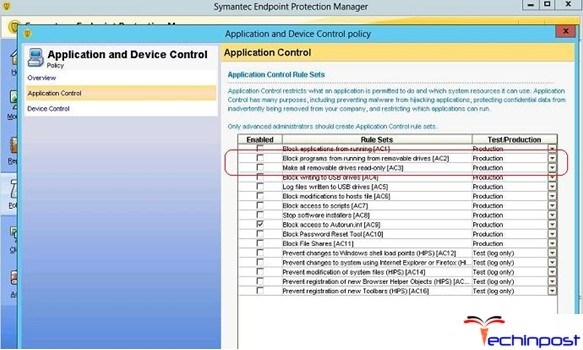GIMP киши абдан күчтүү сүрөтү редакторлордун бири болуп саналат, ал эми бул сегментинде акысыз программалык арасында талашсыз лидери. Сүрөт кайра иштетүү чөйрөсүндө ушул колдонуу мүмкүнчүлүктөрү өтө чектелген эмес. Бирок, көп адамдар, кээде, мисалы, жөнөкөй эле иштерди калтырып келет, ачык билим түзүү сыяктуу. Кудайдын Gimp программасы боюнча ачык билим берүүгө кандайча жардам берерин карап көрөлү.
Gimp акыркы нускасын түшүрүп алуу
Жолдор ачык-айкындуулугун түзүү үчүн
Биринчиден, сиз GIMP программасы ачык-айкындык үчүн жооптуу болгон кайсы бөлүгү түшүнүү керек. Бул курама бир Alpha канал болуп саналат. Келечекте бул билим биз үчүн пайдалуу болот. Ал ошондой эле ачык-айкындуулук сүрөттөрдүн бардык түрлөрүн колдоого албайт деп айтууга тийиш. Мисалы, PNG же GIF тизмелер ачык билим болушу мүмкүн, ал эми JPEG - жок.
Ачык-айкындуулук, ар кандай учурларда талап кылынат. Бул сүрөттүн шартында тиешелүү болушу мүмкүн, жана татаал образдарды жаратуу үчүн башка бир сүрөттөлүштү капталды, ошондой эле башка учурларда колдонулушу үчүн мүчөсү болуп саналат.
GIMP программасы ачык-айкындуулугун түзүү үчүн Жолдор биз жаңы билэни түзүү же даяр сүрөттү түзөтүү же жокпу, көз каранды. Төмөндө биз эки учурларда каалаган жыйынтыктарга жетишүү мүмкүн экенин карап көрөлү.
ачык-айкын маалымат менен жаңы образын түзүү
биринчи кезекте, ачык тажрыйбасы бар бир сүрөттөлүш, менюнун өйдө жагында "File" бөлүмүн ачуу жана "түзүү" тандоо үчүн.

көрсөтүлгөн сүрөттөлүш параметрлери турган терезе бар. Бирок аларга көңүл, биз максаты ачык-айкын алкагында сүрөт түзүү үчүн алгоритмин көрсөтүш үчүн, жашап калат. "Плюс белгиси", кээ бир белгилери "Advanced Options" чыкылдатып, жана кошумча тизме биздин алдыбызда.

Ачык тандоо тизмесин жулуп, жана "ачык-айкын катмары" тандоо "толтуруп" карып орнотуулар. Андан кийин, "ОК" кнопкасын басып.

Андан кийин, сиз имиджин түзүү менен түздөн-түз иш болот. Натыйжада, ал ачык-айкын алкагында жайгашкан болот. Бирок, бир гана ачык-айкындуулукту колдогон түрүндө сактоого эсимде.
даяр бейнеси боюнча ачык билим түзүү
Ошентсе да, ал көп учурда ачык-айкын маалымат үчүн талап кылынгандан "нөлдөн" баштап түзүлгөн Сүрөттөгү эмес, жана сиз тюрлендирирге келет даяр бейнеси боюнча. Бул үчүн, меню "File" үчүн, артка кайрылып, бирок, бул жолу тандоо "Ачык".

Келгиле, терезени ачып чейин өзгөртүүлөргө сүрөтүн тандай турган. биз сүрөттөрдү тандоо жөнүндө чечим кабыл алгандан кийин, "Ачык" баскычын чыкылдатуу.

билэ кайрадан программага ачылды кийин, негизги менюда кайра кайтышат. Амалкөйлүк даана "катмар" чык - "айкындуулук" - "Alpha Канал кошуу".

Кийинки, анткени мүнөздүү сүрөтчөлөргө колдонуучулардын көпчүлүгү деп аталат да, "чектеш аймактардагы тандоо" деп аталган бир куралды колдонуп, "сыйкырдуу таякча." "Сыйкырдуу таякча" программасынын сол жагында тилкесинде жайгашкан. куралды логотиби буолбут.

Бул талаа, биз тек-жайы боюнча "сыйкырдуу таякча" басып, тергичте жок кылуу баскычын басканда. Бул иш-чаралардын натыйжасында, сиз көрүп тургандай, негизги ачык-айкын болот.

биринчи караганда, сыягы, ошондой GIMP программасы боюнча ачык-айкын маалымат катары кыйынга турат үчүн. Ойчулдардын колдонуучу бир чечүү жолун табуу үчүн программа орнотууларды түшүнүү үчүн көп убакыт алат, бирок таппай коюшту. Ошентсе да, "оюу колу" деп, бул жол-жобосун, сүрөттөрдү ар бир жолу ачык-айкын алкагында түзүүнү жүзөгө алгоритмин билип, жардам жана жардам берет.